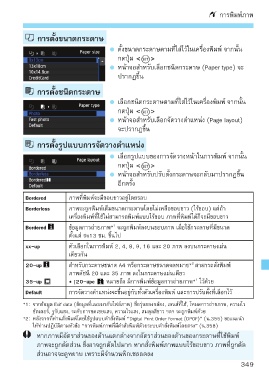Page 349 - คู่มือ canon eos 70d (ภาษาไทย)
P. 349
การพิมพ์ภาพ
การตั้งขนาดกระดาษ
ตั้งขนาดกระดาษตามที่ใส่ไว้ในเครื่องพิมพ์ จากนั้น
กดปุ่ม
หน้าจอสำหรับเลือกชนิดกระดาษ (Paper type) จะ
ปรากฏขึ้น
การตั้งชนิดกระดาษ
เลือกชนิดกระดาษตามที่ใส่ไว้ในเครื่องพิมพ์ จากนั้น
กดปุ่ม
หน้าจอสำหรับเลือกจัดวางตำแหน่ง (Page layout)
จะปรากฏขึ้น
การตั้งรูปแบบการจัดวางตำแหน่ง
เลือกรูปแบบของการจัดวางหน้าในการพิมพ์ จากนั้น
กดปุ่ม
หน้าจอสำหรับปรับตั้งกระดาษจะกลับมาปรากฏขึ้น
อีกครั้ง
Bordered ภาพที่พิมพ์จะมีขอบขาวอยู่โดยรอบ
Borderless ภาพจะถูกพิมพ์เต็มขนาดกระดาษโดยไม่เหลือขอบขาว (ไร้ขอบ) แต่ถ้า
เครื่องพิมพ์ที่ใช้ไม่สามารถพิมพ์แบบไร้ขอบ ภาพที่พิมพ์ได้ก็จะมีขอบขาว
Bordered ข้อมูลการถ่ายภาพ* จะถูกพิมพ์ลงบนขอบภาพ เมื่อใช้กระดาษที่มีขนาด
1
ตั้งแต่ 9x13 ซม. ขึ้นไป
xx-up ตัวเลือกในการพิมพ์ 2, 4, 8, 9, 16 และ 20 ภาพ ลงบนกระดาษแผ่น
เดียวกัน
20-up สำหรับกระดาษขนาด A4 หรือกระดาษขนาดจดหมาย* สามารถสั่งพิมพ์
2
ภาพดัชนี 20 และ 35 ภาพ ลงในกระดาษแผ่นเดียว
35-up • [20-upc ] หมายถึง มีการพิมพ์ข้อมูลการถ่ายภาพ* ไว้ด้วย
1
Default การจัดวางตำแหน่งจะขึ้นอยู่กับทั้งตัวเครื่องพิมพ์ และการปรับตั้งที่เลือกไว้
*1: จากข้อมูล Exif data (ข้อมูลที่แนบมากับไฟล์ภาพ) ชื่อรุ่นของกล้อง, เลนส์ที่ใช้, โหมดการถ่ายภาพ, ความไว
ชัตเตอร์, รูรับแสง, ระดับการชดเชยแสง, ความไวแสง, สมดุลสีขาว ฯลฯ จะถูกพิมพ์ด้วย
*2: หลังจากที่ท่านสั่งพิมพ์โดยใช้รูปแบบคำสั่งพิมพ์ “Digital Print Order Format (DPOF)” (น.355) ขอแนะนำ
ให้ท่านปฏิบัติตามหัวข้อ “การพิมพ์ภาพที่มีคำสั่งพิมพ์ด้วยระบบคำสั่งพิมพ์โดยตรง” (น.358)
หากภาพมีอัตราส่วนของด้านแตกต่างจากอัตราส่วนของด้านของกระดาษที่ใช้พิมพ์
ภาพจะถูกตัดส่วน ซึ่งอาจถูกตัดไปมาก หากสั่งพิมพ์ภาพแบบไร้ขอบขาว ภาพที่ถูกตัด
ส่วนอาจจะดูหยาบ เพราะมีจำนวนพิกเซลลดลง
349